共用程式碼對應
您可以將程式碼對應儲存為 Visual Studio 專案的一部分、影像或 XPS 檔案。
與其他 Visual Studio 使用者共用程式碼對應
使用 [檔案] 功能表以儲存對應。
-或-
若要將對應儲存為特定專案的一部分,請在對應工具列上,選擇 共用>移動 <CodeMapName>.dgml 進入,然後選擇您要儲存對應的專案。
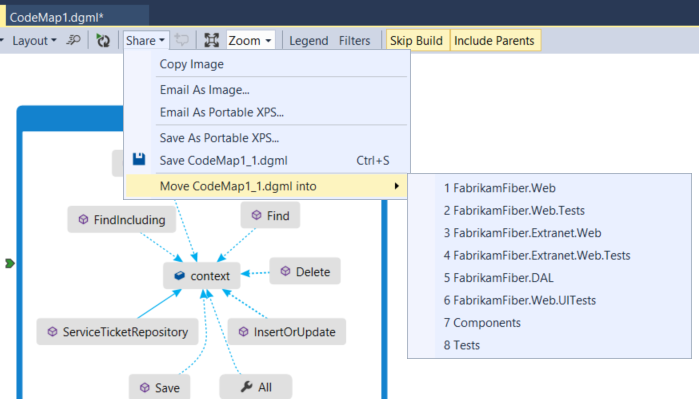
Visual Studio 會將對應儲存為 .dgml 檔案,讓您可以和其他 Visual Studio Enterprise 和 Visual Studio Professional 的使用者共用。
注意
在您與 Visual Studio Professional 使用者共用對應之前,請展開所有群組,顯示隱藏的節點和跨群組連結,並擷取任何您希望其他人在對應看到的已刪除節點。 否則,其他使用者就無法看到這些項目。
若您儲存的對應是位於模型專案中,或此對應是從模型專案複製到另一個位置,就會發生下列錯誤:
「無法將 fileName 儲存在專案目錄外。 不支援連結項目。」
Visual Studio 顯示錯誤,不過還是會建立儲存的版本。 若要避免此錯誤,請將對應建立在模型專案之外。 然後您可以將它儲存到您想要的位置。 只將檔案複製到方案中的另一個位置然後再嘗試儲存,這種做法不會有用。
將代碼對應匯出為影像
當您將程式碼對應匯出為影像時,您可以將它複製到其他應用程式,例如 Microsoft Word 或 PowerPoint。
在 Code Map 工具列上,選擇共用>以影像傳送電子郵件或複製影像。
將影像貼入另一個應用程式中。
將對應匯出為 XPS 檔案
匯出 Code Map 為 XPS 檔案時,您可以在 XML 或 XAML 檢視器中看到它。
在 Code Map 工具列上,選擇共用>以可攜式 XPS 傳送電子郵件或另存為可攜式 XPS。
瀏覽至儲存檔案的位置。
為 Code Map 命名。 將 [存檔類型] 方塊設定為 [XPS 檔 (*.xps)]。 選擇儲存。